Упростить
![]()
Измеряется расстояние от вершины до плоскости, которая образуется после удаления вершины. Это значение не должно превышать значение допуска.
Исходный каркас
После того как вы определились с типом каркаса, задайте (или двойным щелчком мышки выберите) имя каркаса, который будет использован в качестве исходного каркаса для процесса упрощения. Типы каркасов заданы в файлах триангуляции с расширением (*.tridb) и могут находиться как в текущем проекте, так и в любой другой папке.
Опции
Режим проверки
Используйте режим Нормальная, чтобы применить метод быстрой проверки и упростить процесс очистки каркаса.
Используйте режим Тщательная, чтобы применить метод полной проверки к процессу очистки.
Планарный допуск
Введите значение в единицах сетки. Это значение определяет максимальное расстояние для продвижения триангуляции в любом направлении после удаления вершин.
Если Планарный допуск не задан, по умолчанию будет использоваться значение 0,01.
Использование большего значения для плоскостного допуска может привести к значительным изменениям триангуляции.
Каркас на выходе
Выберите опцию Переписать входной каркас, если хотите, чтобы результат процесса был применен к входному каркасу/ам.
Если для набора каркасов выбран параметр Перезаписать входной каркас, все входные каркасы будут перезаписаны их очищенными аналогами. Если опция не выбрана, выходное имя отключается и для выходного типа создаются новые каркасы с тем же именем, что и у их входных данных.
Если для одиночного каркаса не выбран параметр Перезаписать входной каркас, будет создан очищенный выходной каркас, а входной каркас не будет перезаписан.
Если параметр не выбран для одиночного каркаса и указан специальный набор, в выходном типе создаются новые каркасы. Имена для них указываются в выходном поле Имя, за которым следует подчеркивание «_» и имя входного каркаса, из которого они получены.
Вывод
Тип и Имя
Укажите тип и имя выходного каркаса.
Цвет
Выберите Цвет по умолчанию для каркаса на выводе.
Атрибуты
Нажмите на кнопку Атрибуты, чтобы настроить Атрибуты каркаса для каркаса вывода.
Заданные пользователем атрибуты могут быть внесены в поля Файла вывода. Кроме этого, для каждого из этих атрибутов вы можете указать соответствующие значения по умолчанию. Значения по умолчанию используются в случае, если соответствующее значение в Файле ввода отсутствует.
Автозагрузка
Выберите эту опцию, чтобы загрузить созданный каркас в Визекс. Настройка Отображение по умолчанию для автоматически загружаемых блочных моделей — Авто, при которой слои будут отображаться в виде 2D-срезов, когда Визекс находится в режиме обрезки.
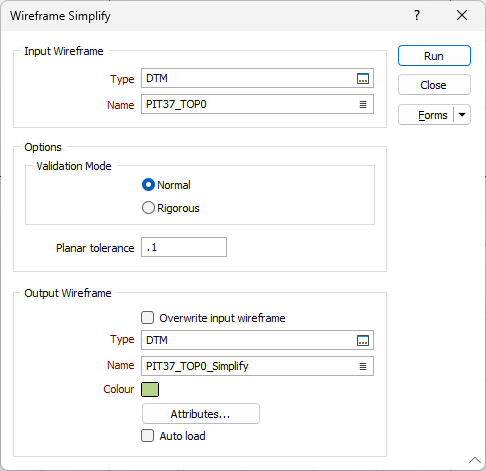
Формы
Нажмите на кнопку Формы, чтобы выбрать и открыть сохраненный набор форм или, если набор форм был загружен, сохранить текущий набор форм.
По умолчанию кнопка Формы является недоступной для загруженных слоев Визекса (т.е. при открытии набора форм свойства слоя задаются в панели Просмотр слоев Визекса). In Vizex, the Forms button is only available for new forms opened via the Home tab or вкладка Визекс в группе Слой (or by double-clicking on a form type node in the Vizex Layer Types pane).
Сохранить и Сохранить как
Нажмите на кнопку Сохранить, чтобы сохранить изменения, которые вы внесли в набор форм. Нажмите на кнопку Сохранить как, чтобы сохранить внесенные вами изменения в виде нового набора форм. Опция "Сохранить как" по умолчанию назначит вашему набору форм первый доступный номер набора форм.
Сброс
Нажмите кнопку Сброс, чтобы очистить форму от всех значений и вернуть форму в состояние по умолчанию.
Сбросить вкладку
Для форм с вкладками выберите Сбросить вкладку, чтобы очистить активную вкладку от всех значений и сбросить вкладку до состояния по умолчанию, не внося никаких изменений в другие вкладки в диалоговом окне.
Повторить и Отменить (Вернуть)
Нажмите на опцию Отменить (CTRL + Z), чтобы отменить недавние изменения, внесённые в форму. После действия "Отменить", выберите опцию Повторить (CTRL + Y), чтобы восстановить последние изменения, которые были отменены.
Свернуть
Сверните форму, чтобы предварительно просмотреть результаты работы в Визексе или поработать с вводными значениями из Визекса, окна Свойства, Редактора файлов или Редактора чертежа.
Запустить
В завершение, нажмите на кнопку Запустить и запустите процесс.